Nếu bạn sở hữu PS4, có lẽ bạn đã phải đối mặt với rất nhiều lượt tải xuống chậm. Kể từ khi PS4 ra mắt vào năm 2013, mọi người đã phàn nàn về tốc độ tải xuống chậm trên bảng điều khiển của họ, thường là qua WiFi. Ngay cả những người tiêu dùng có kết nối internet tốc độ cao trong nhà cũng phải đối mặt với tốc độ chóng mặt trên hệ thống PS4 của họ. Điều này dẫn đến thời gian tải xuống trò chơi bị ảnh hưởng trực tiếp. Vì vậy, hôm nay chúng tôi sẽ cho bạn biết cách khắc phục tiềm năng cho sự cố này để tăng tốc độ kết nối của bạn. Chà, không có gì khó chịu, chúng ta hãy xem cách cải thiện tốc độ tải xuống trên PS4 của bạn:
Thay đổi cài đặt DNS và MTU trên PS4
Lưu ý: Tôi đã thử nghiệm điều này trên hệ thống PS4 Pro trong khi tải xuống Horizon Zero Dawn vì tốc độ không thể chịu được. Sau khi làm thủ tục sau, tốc độ của tôi đã tăng gần gấp đôi và ETA đã giảm một nửa. Tuy nhiên, thủ tục này có thể hoặc không thể giải quyết vấn đề của mọi người.
Theo mặc định, cài đặt DNS và MTU được đặt thành tự động cho kết nối internet của bạn trên PlayStation 4. Chúng tôi cần thay đổi thủ công ngay bây giờ. Để làm điều đó, chỉ cần làm theo các bước dưới đây:
- Nhấp vào biểu tượng Giới thiệu về Cặp đôi trên màn hình chính của hệ thống PS4 của bạn để đến cài đặt của bảng điều khiển.
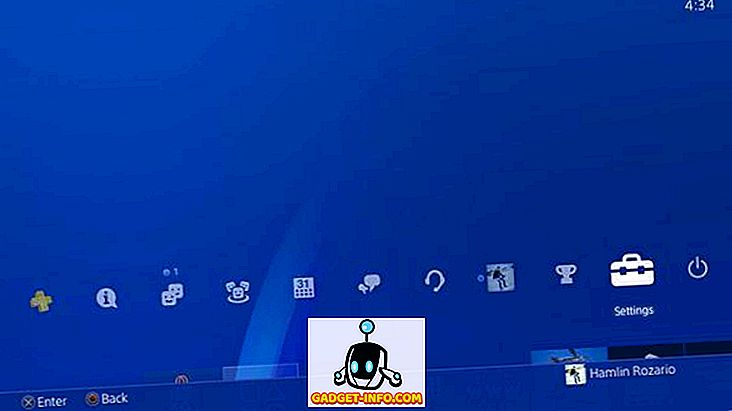
- Nhấp vào Mạng -> Thiết lập kết nối Internet . Bây giờ nếu bạn đang sử dụng Ethernet cho kết nối có dây với Internet, hãy chọn Sử dụng Cáp LAN Cáp . Khác, chọn sử dụng Wi-Fi .
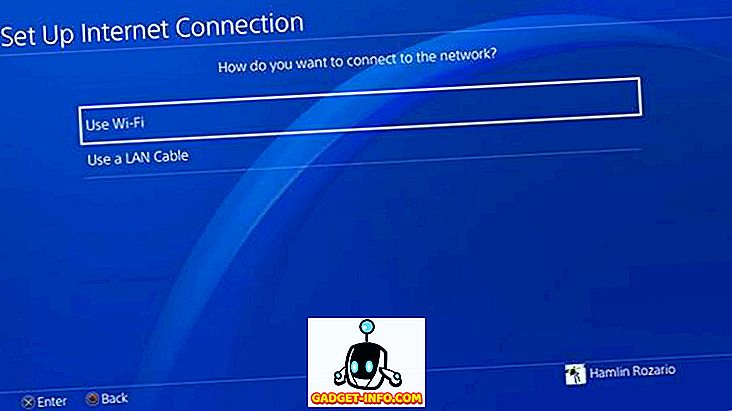
- Bây giờ bạn sẽ được yêu cầu chọn chế độ Easy Easy hay hoặc Custom Custom để thiết lập kết nối internet của bạn. Bấm vào Tùy chỉnh.
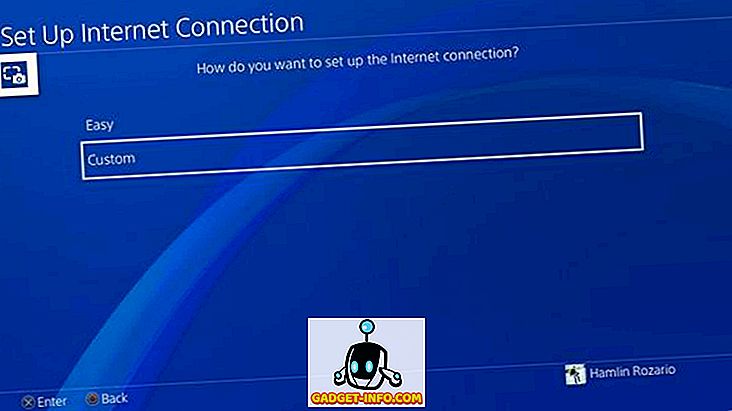
- Đối với Cài đặt địa chỉ IP, nhấp vào trên Automatic Automatic .
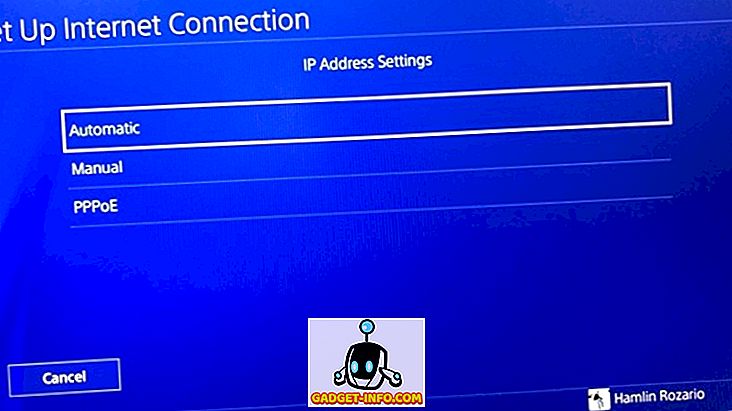
- Bây giờ, đối với Tên máy chủ DHCP, nhấp vào trên Do not Chỉ định trên mạng .
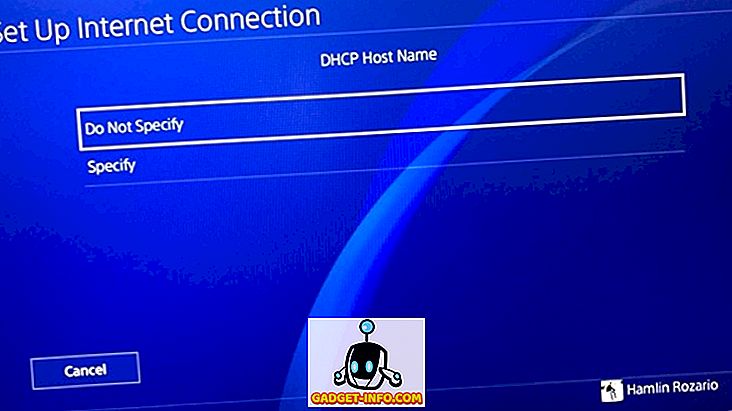
- Bây giờ bạn sẽ được yêu cầu chọn cài đặt DNS. Nhấp vào Hướng dẫn sử dụng .
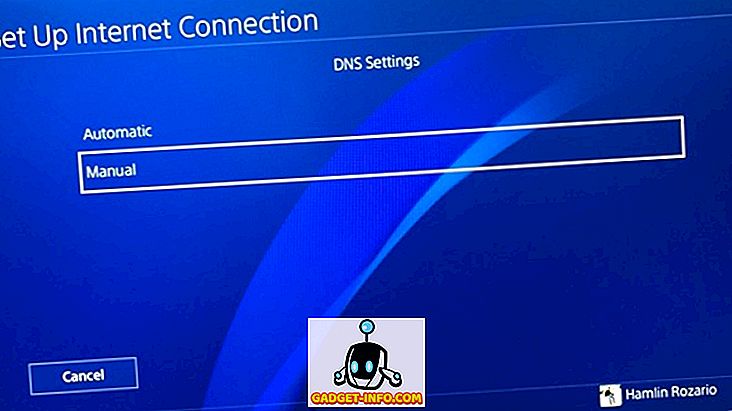
- Bây giờ bạn nên nhập DNS chính và phụ . Bạn có thể sử dụng Google DNS hoặc OpenDNS cho quy trình này. Sử dụng một trong các cách sau:
Google DNS:
DNS chính - 8.8.8.8
DNS phụ - 8.8.4.4
OpenDNS:
DNS chính - 208, 67.222, 22
DNS thứ cấp - 208, 67.220.220
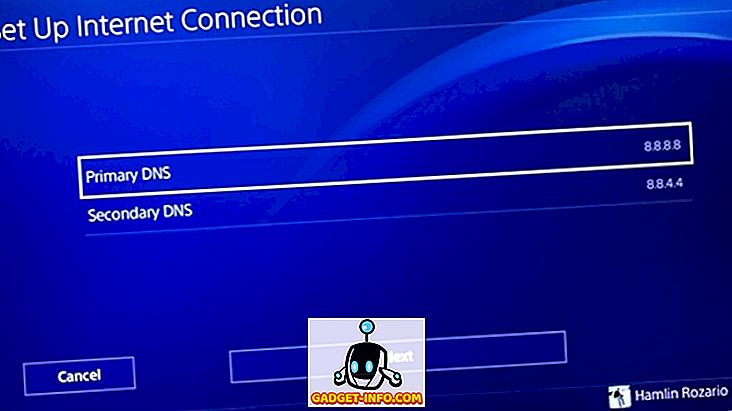
- Sau khi hoàn tất, nhấp vào Tiếp theo để tiến hành cài đặt MTU. Tại đây, nhấp vào Hướng dẫn sử dụng .
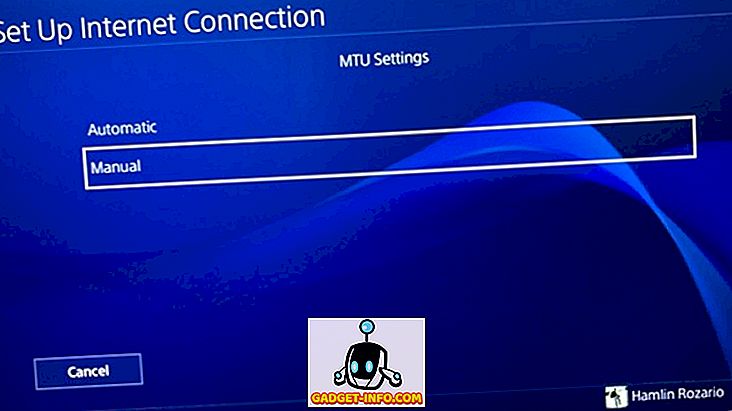
- Nhập 1473 trong menu MTU. Nếu điều đó không được PS4 của bạn chấp nhận, hãy nhập vào năm 1450. Nhấp vào Tiếp theo .
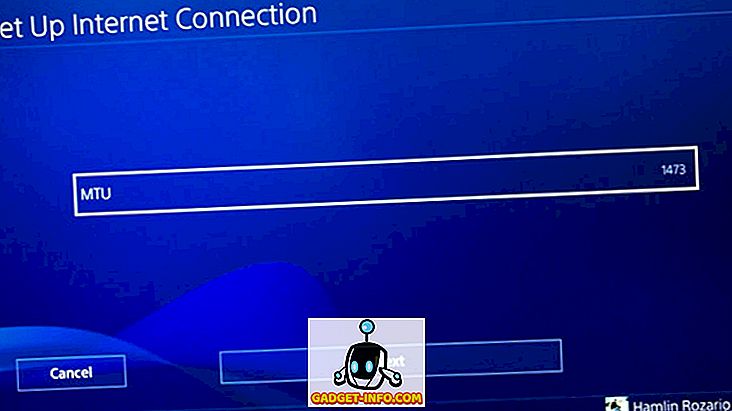
- Chọn không được sử dụng dịch vụ trên máy chủ proxy. Đó là cho quá trình cấu hình.
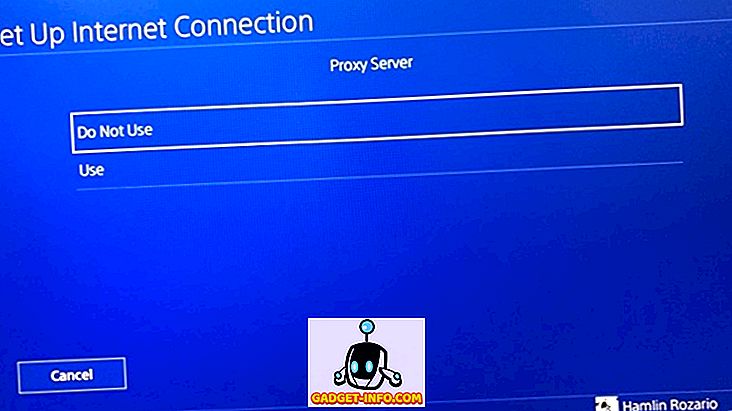
- Cuối cùng, nhấp vào Kiểm tra kết nối Internet . Sau đó, chờ cho bài kiểm tra tốc độ hoàn thành, nó thường mất khoảng một phút.
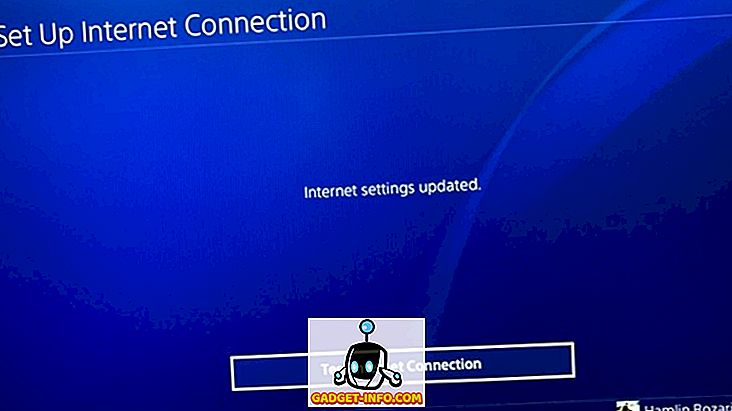
Chà, đơn giản như vậy, bạn sẽ nhận thấy sự cải thiện đáng kể về tốc độ tải xuống của mình sau khi bạn thực hiện việc này. Lý do tại sao bạn có được sự cải thiện này là bởi vì ở một số khu vực nhất định, các máy chủ DNS của ISP thường có thể rất đông. Coi máy chủ DNS và OpenDNS của Google là hai trong số các máy chủ DNS nhanh nhất trên thế giới, chắc chắn nó sẽ nhanh hơn máy chủ DNS của ISP. Nếu quy trình không phù hợp với bạn, thì đó là thứ khác cản trở tốc độ của bạn.
Tốc độ: Trước vs Sau
Mạng WiFi cung cấp tốc độ internet khoảng 5-7 Mbps, vì vậy sự cải thiện về tốc độ là khá đáng kể trong trường hợp của chúng tôi. Tốc độ tải xuống gần gấp đôi và tốc độ tải lên tốt hơn gần 10 lần. Trong khi thử tải xuống trò chơi Horizon Zero Dawn, chúng tôi đã quan sát thấy rằng ETA đã bị giảm một nửa sau khi chuyển sang giá trị DNS và MTU của Google được đặt thành 1473. Bạn có thể tự mình xem kết quả bên dưới:

Sử dụng Ethernet, không phải Wi-Fi
Nếu quy trình trên không phù hợp với bạn, có thể có một thứ khác cản trở tốc độ của bạn. Sử dụng mạng WiFi cũng có thể ảnh hưởng đến tốc độ của bạn, đặc biệt là xem xét thực tế rằng PS4 tiêu chuẩn chỉ hỗ trợ băng tần WiFi 2, 4 GHz, thường rất đông. Vì vậy, kết nối trực tiếp bằng cáp LAN sẽ là một lựa chọn tốt hơn nhiều để cải thiện tốc độ tải xuống của bạn trên PS4.
XEM CSONG: 12 ứng dụng PS4 tốt nhất bạn nên cài đặt trên bảng điều khiển
Sử dụng Tweak đơn giản này để tăng tốc độ tải xuống trên PS4
Vâng, thủ tục là xa phức tạp và chỉ mất một vài phút. Vì vậy, nếu bạn là một trong những người dùng PS4 phải đối mặt với tốc độ internet chậm, hãy thử quy trình này và cho chúng tôi biết điều này đã cải thiện tốc độ tải xuống của bạn như thế nào. Ngoài ra, trong khi tôi đã thử điều này trên PS4 Pro, phương pháp này sẽ hoạt động trên PS4 gốc và PS4 Slim. Vì vậy, hãy thử nó và cho chúng tôi biết suy nghĩ của bạn trong phần bình luận bên dưới.









